Windows Update Cache leeren
Hin und wieder kann es vorkommen, dass fehlerhafte Inhalte im Windows Update Cache verbleiben, welche beispielsweise die Suche nach neuen Updates verhindern, zu fehlerhaften Installationsversuchen führen oder zu einem Neustart auffordern, und man den Windows Update Cache leeren muss.
Windows Update Cache leeren
Um den Windows Update Cache zu leeren, gehst du wie folgt vor:
- Stoppe den Dienst „Windows Update„
- Lösche den Ordner „SoftwareDistribution“ unter „C:\Windows“ oder benenne ihn um (z. B. SoftwareDistribution.old)
- Starte den Dienst „Windows Update„
- Starte die Suche nach neuen Updates
Windows Update Cache in der Kommandozeile leeren
Den Windows Update Cache kannst du auch über die Kommandozeile leeren.
Starte dazu die Kommandozeile als Administrator und gib die folgenden Befehle nacheinander ein
- net stop wuauserv
- rd /s /q c:\Windows\SoftwareDistribution (löscht den Ordner)
- net start wuauserv
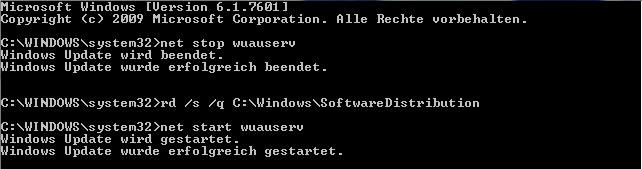
Verteilst du die Updates mit Hilfe von WSUS, musst du anschließend noch folgende Befehle ausführen:
- wuauclt /detectnow
- wuauclt /reportnow
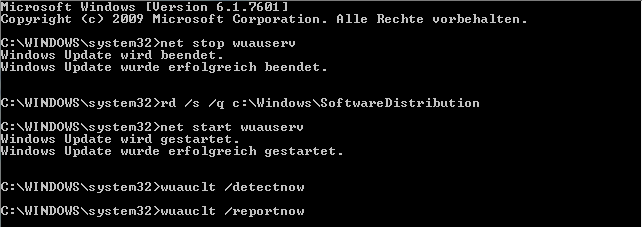
Willst du den Ordner umbenennen statt ihn zu löschen, musst du den Befehl
„rd /s /q C:\Windows\SoftwareDistribution“ durch folgenden Befehl ersetzen:
- ren C:\Windows\SoftwareDistribution SoftwareDistribution.old





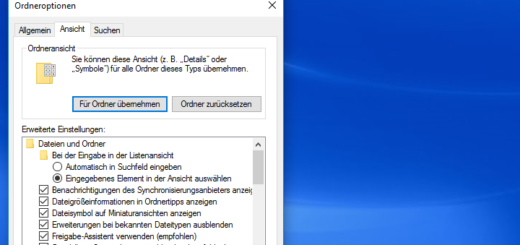

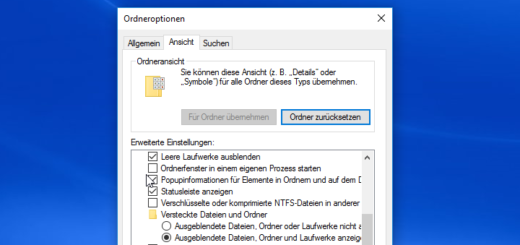
Neueste Kommentare